एप्लिकेशन स्कैनर नहीं ढूंढ सकता - WIA_ERROR_OFFLINE, 0x80210005
जब कई डिवाइस कंप्यूटर से जुड़े होते हैं, तो ऐसा हो सकता है कि एक को डिस्कनेक्ट करने से दूसरा गायब हो जाए। जब आप स्कैनर का उपयोग करने के लिए कोई नया एप्लिकेशन प्रारंभ करते हैं, तो वह उसे ढूंढ नहीं पाता है। इस पोस्ट में, हम समाधान साझा करेंगे जब किसी अन्य डिवाइस के डिस्कनेक्ट होने के बाद एप्लिकेशन को एक नया स्कैनिंग डिवाइस नहीं मिलता है।

समस्या तब हो सकती है जब आप डिवाइसेज(Devices) पर वेब (Web) सर्विसेज(Services) ( डब्लूएसडी(WSD) ) स्कैनर को डिस्कनेक्ट करते हैं या इसे विंडोज-आधारित कंप्यूटर से कनेक्ट करते हैं या जब आप एक अलग स्कैनिंग डिवाइस, जैसे यूएसबी स्कैनर(USB scanner) , को कंप्यूटर से कनेक्ट करते हैं। ये सभी एक राज्य परिवर्तन की ओर इशारा करते हैं। जब कोई मशीन नहीं मिल पाती है, तो इसका मतलब है कि वह अभी भी ऑफ़लाइन है। जब OS अपनी स्थिति के लिए कोई प्रश्न पूछता है, तो उसे WIA ERROR OFFLINE त्रुटि प्राप्त होगी।
WIA_ERROR_OFFLINE, The device is offline, Make sure the device is powered on and connected to the PC, Error code 0x80210005
विंडोज इमेज एक्विजिशन(Windows Image Acquisition) ( WIA ) ग्राफिक्स सॉफ्टवेयर को इमेजिंग हार्डवेयर जैसे स्कैनर के साथ संचार करने में सक्षम बनाता है। यहां त्रुटि तब होती है जब आरंभीकरण प्रक्रिया विफल हो जाती है।
एप्लिकेशन स्कैनर नहीं ढूंढ सकता
अधिकांश समय, समस्या अस्थायी होती है, और स्कैनर और कंप्यूटर दोनों को पुनरारंभ करने से इसका समाधान हो सकता है। यहां हमारे सुझाव हैं:
- स्कैनर कनेक्ट होने पर कंप्यूटर को पुनरारंभ करें
- कनेक्टेड स्कैनर डिवाइस को अनइंस्टॉल करें और फिर से कनेक्ट करें(Reconnect)
- Windows छवि अधिग्रहण(Windows Image Acquisition) ( WIA ) सेवा(Service) को पुनरारंभ करें
डिवाइस मैनेजर से डिवाइस निकालने के लिए आपको एक व्यवस्थापक खाते की आवश्यकता हो सकती है।
1] स्कैनर कनेक्ट होने पर कंप्यूटर को पुनरारंभ करें(Restart)
यह ज्यादातर समय समस्या का समाधान करेगा क्योंकि राज्य को रीसेट कर दिया जाएगा। जब डिवाइस ऑफ़लाइन मोड में फंस जाता है, तो स्कैनर ड्राइवर को IStiDevice::LockDevice विधि को कॉल करने पर WIA_ERROR_OFFLINE त्रुटि का अनुभव हो सकता है। जब आप पुनरारंभ करते हैं, तो स्थिति रीसेट हो जाती है।
2] कनेक्टेड स्कैनर डिवाइस को अनइंस्टॉल करें और फिर से कनेक्ट करें(Reconnect)
- Use WIN + Xपावर(Power) मेनू खोलने के लिए विन + एक्स कीबोर्ड शॉर्टकट का उपयोग करें और फिर डिवाइस मैनेजर(Device Manager) चुनें ।
- स्कैनर का पता लगाएँ, राइट-क्लिक करें और अनइंस्टॉल करें
- कंप्यूटर को पुनरारंभ
- एक बार जब आप अपने खाते में वापस आ जाते हैं, तो स्कैनर को फिर से कनेक्ट करें।
- विंडोज फिर से इसका पता लगाना शुरू कर देगा और आवश्यक ड्राइवर स्थापित करेगा।
3] विंडोज इमेज एक्विजिशन(Windows Image Acquisition) ( WIA ) सर्विस को (Service)रीस्टार्ट(Restart) करें
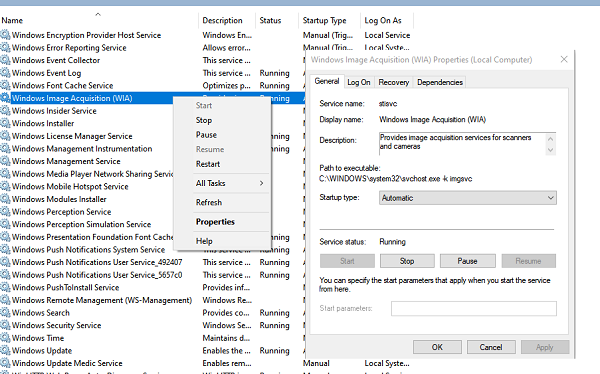
हम पहले ही WIA सेवा के बारे में बात कर चुके हैं, और इसे फिर से शुरू करना भी एक अच्छा विचार होगा।
- रन(Run) प्रॉम्प्ट में services.msc टाइप करें और एंटर की दबाएं(Enter) ।
- लोका डब्ल्यूआईए(Loca WIA) सेवा। विवरण में कहा जाना चाहिए, " स्कैनर और कैमरों के लिए छवि अधिग्रहण सेवाएं प्रदान करता है(Provides image acquisition services for scanners and cameras) ।"
- खोलने के लिए डबल क्लिक करें, और फिर स्टॉप(Stop) बटन पर और बाद में स्टार्ट(Start) बटन पर क्लिक करें।
- आप सेवा पर राइट-क्लिक भी कर सकते हैं, और संदर्भ मेनू से पुनरारंभ करें चुनें(Restart)
सुझाव:(TIP: ) यह पोस्ट आपको स्कैनर समस्याओं के निवारण में मदद करेगी।(troubleshoot Scanner problems.)
मुझे उम्मीद है कि गाइड का पालन करना आसान था, और इनमें से एक समाधान समस्या का समाधान करता है- किसी अन्य डिवाइस के डिस्कनेक्ट होने के बाद एप्लिकेशन को एक नया स्कैनिंग डिवाइस नहीं मिलता है।
Related posts
Windows 10 में Microsoft सुरक्षा स्कैनर त्रुटियों का निवारण कैसे करें
विंडोज शुरू करने में विफल; हार्डवेयर या सॉफ़्टवेयर परिवर्तन इसका कारण हो सकता है
स्कैनर समस्याएं, समस्या निवारण युक्तियाँ और समाधान
विंडोज़ पर स्कैनर काम नहीं कर रहा है; स्कैनर से कनेक्ट करने में समस्या
Windows डिजिटल हस्ताक्षर सत्यापित नहीं कर सकता (कोड 52)
सेटअप विंडोज 10 पर एक नया सिस्टम पार्टीशन एरर बनाने में असमर्थ था
उफ़! हम उसे सहेज नहीं सके - Windows Photos App
विंडोज 10 पर स्टब को एक खराब डेटा त्रुटि संदेश प्राप्त हुआ
Office अद्यतन करते समय त्रुटि कोड 30038-28 ठीक करें
Windows 11/10 में फ़ाइल में विशेषताएँ लागू करने में त्रुटि हुई
2738 त्रुटि, कस्टम कार्रवाई के लिए VBScript रनटाइम तक नहीं पहुंच सका
विंडोज 10 . पर एप्लिकेशन लोड त्रुटि 5:0000065434 ठीक करें
Windows 11/10 पर Microsoft Store साइन-इन त्रुटि 0x801901f4 ठीक करें
विंडोज 11/10 में आईपीवी4 पर स्टार्ट पीएक्सई को कैसे ठीक करें?
जब उपयोगकर्ता विंडोज 10 कंप्यूटर से लॉग ऑफ करता है तो इवेंट आईडी 7031 या 7034 त्रुटि को ठीक करें
आउटलुक में रिपोर्ट की गई त्रुटि 0x800CCC0F भेजना या प्राप्त करना
सिस्टम ड्राइवर त्रुटियों के कारण ऑपरेटिंग सिस्टम को बूट नहीं किया जा सकता है
Bdeunlock.exe खराब छवि, सिस्टम त्रुटि या प्रतिसाद न देने वाली त्रुटियों को ठीक करें
Parity Storage Spaces के कारण इस PC को Windows 10 में अपग्रेड नहीं किया जा सकता
फिक्स पैकेज विंडोज 11/10 पर पंजीकृत नहीं किया जा सका
